Problema
- Importazione di password e altri dati nell'estensione del browser o nell'app mobile di ESET Password Manager
Soluzione
-
Aprire l'estensione per browser o l'app mobile di ESET Password Manager e accedere. Agli utenti mobili verrà richiesto di impostare e utilizzare un codice PIN.
- Estensione del browser: Fare clic sull'icona di ESET Password Manager nell'angolo superiore destro del browser, accanto al campo del browser web. Fare clic sull'icona Menu → Impostazioni.
- Applicazione mobile: Aprire l'app ESET Password Manager sul dispositivo mobile. Toccare l'icona Menu → Impostazioni.
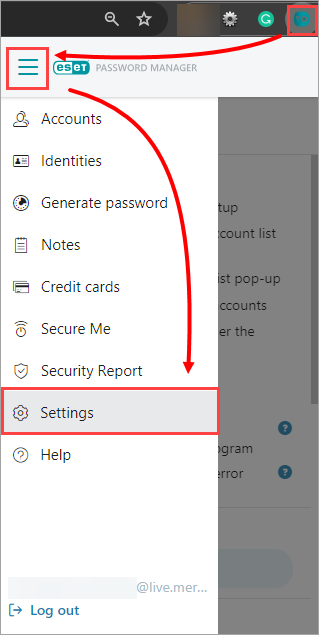
Figura 1-1
-
Scorrere verso il basso e fare clic su Importa dati.
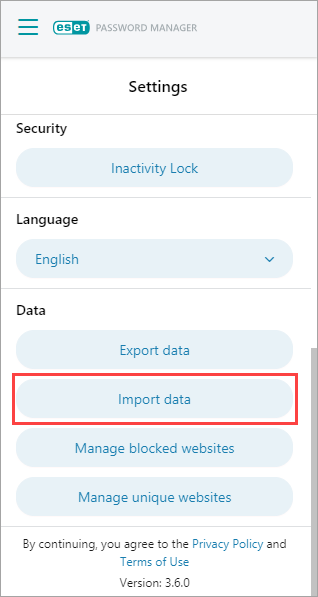
Figura 1-2 -
Selezionare un fornitore dell'altro gestore di password o del browser web dal menu a discesa Scegli file e fare clic su Scegli file.
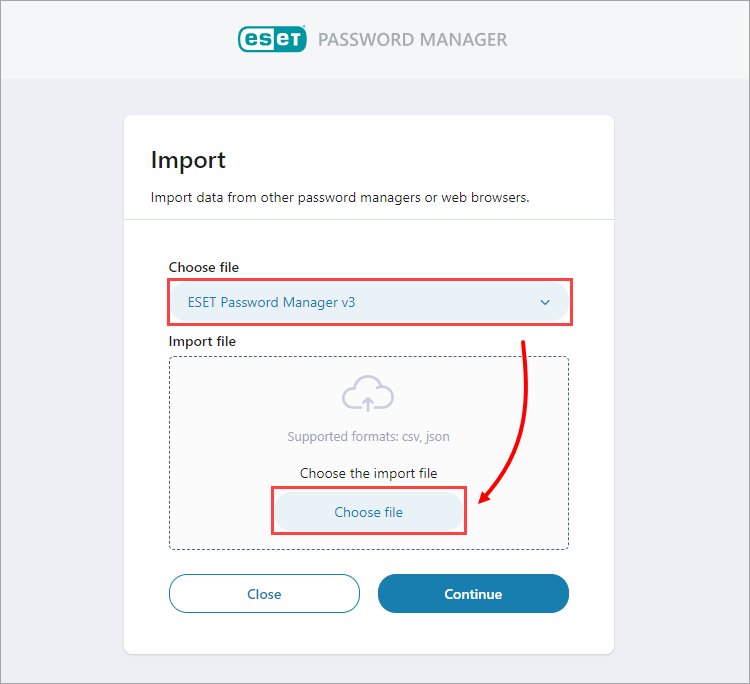
Figura 1-3 -
Passare al file di importazione.
- Estensione del browser: Selezionare il file di importazione e fare clic su Apri.
- Applicazione mobile: Toccare il file di importazione per selezionarlo.
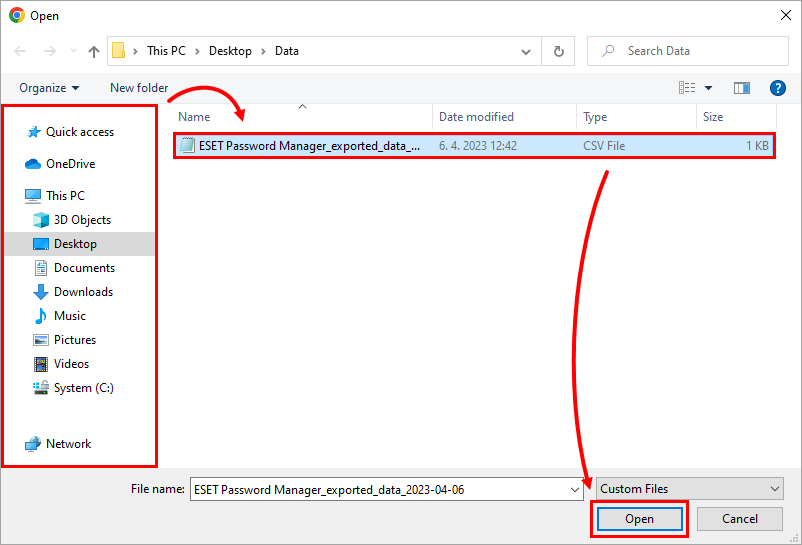
Figura 1-4 -
Confermare la selezione del file corretto e fare clic su Continua. Se è stata creata una password di protezione del file durante il export process, digitare la password di protezione del file nel campo corrispondente e fare clic su Continua.
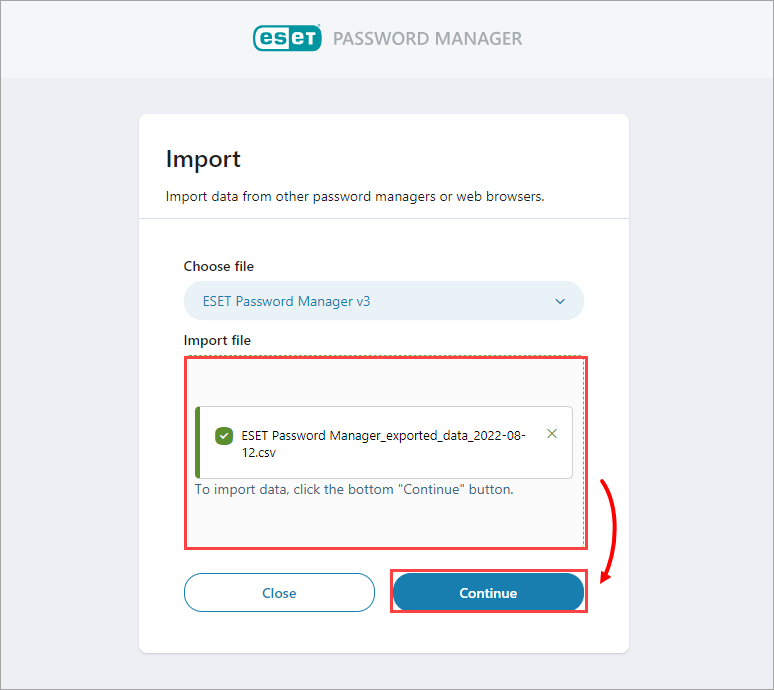
Figura 1-5 -
Al termine dell'importazione, tutte le password salvate appariranno nella sezione Account. Fare clic sull'icona Menu e fare clic su Account.
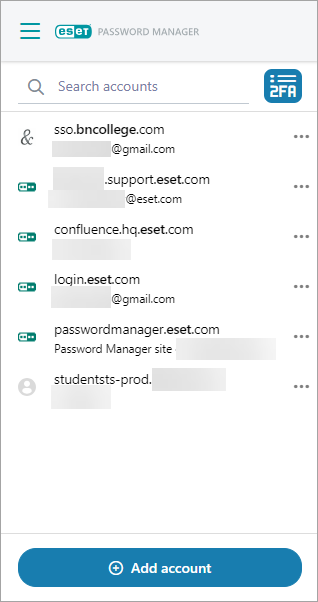
Figura 1-6